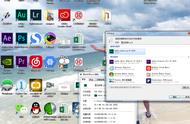做PPT的时候,如果想让PPT看起来更加精致的话,那一定要对图片做一些处理,不要傻傻地直接插入图片!什么?不会处理图片?没有那么难!你和大佬的差距,只在于安装一个插件!自从有了插件,我再也没打开过我的PS,因为很多特效在PPT里就能一键完成!
一、插件处理1、极坐标效果
小编用的插件是Onekey,也叫OK插件,是免费的!上网搜一下在官网就能下载!
首先我们来看看这样的特效图片是怎么做出来的~

这种效果在OK插件里叫做【极坐标】,选中图片,然后我们点击【OK插件】——【选择图片组】——【一键特效】——【图片极坐标】,当当当当!颜值瞬间提升了好几个档次!这种效果适合用在一些建筑图片上,特别好看!

2、图片折叠效果
图片过于平面了怎么办?那我们就把图片像纸一样折一折?点击【OK插件】——【选择图片组】——【一键特效】——【三维折图】,就可以将图片瞬间做出立体感!

3、画中画效果
想当初,小编第一次做画中画效果的图片的时候,就是复制图片,然后拉伸铺满整个PPT背景,然后再加了一层蒙版,最后再把原图放在最上层,当我知道这么繁杂的步骤可以一键完成的时候我都快哭了!点击【OK插件】——【选择图片组】——【一键特效】——【三维折图】就能一键完成!